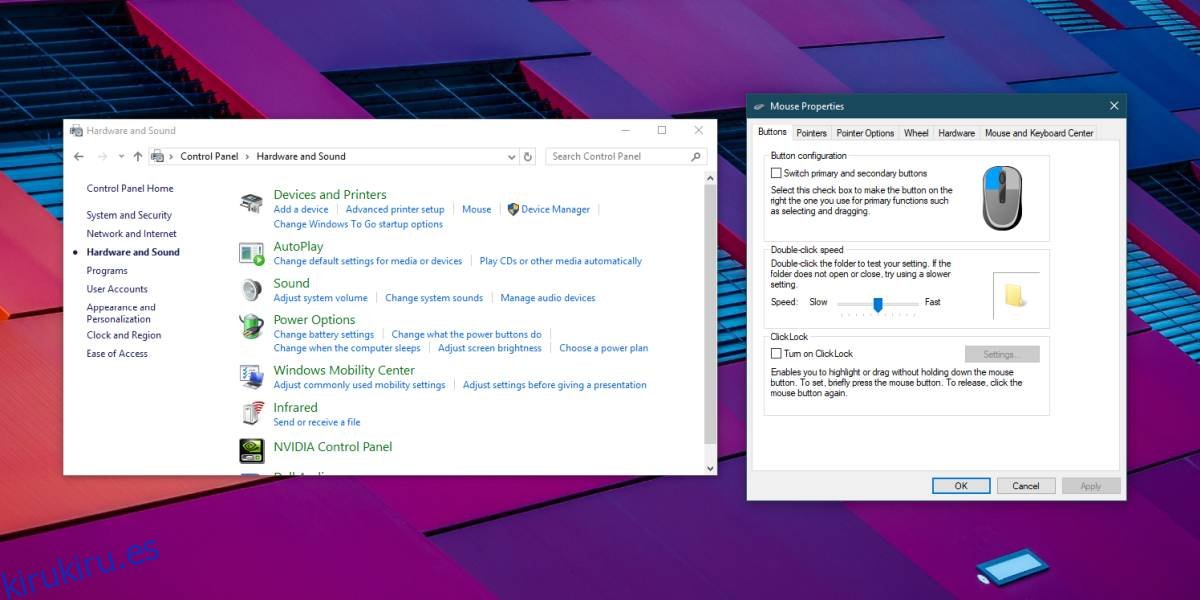Un mouse es un dispositivo mejor que un trackpad en ciertos casos de uso. El trackpad es un gran dispositivo, pero no lo usaría si estuviera, por ejemplo, jugando un juego. Un mouse, ya sea con cable o inalámbrico, puede funcionar a veces. Si nota que los clics del mouse no se registran y, a menudo, tiene que hacer clic más de una vez para que se ejecute un clic, es posible que haya algún problema con el mouse, el controlador o el sistema operativo. Aquí hay algunas cosas que puede intentar para corregir los clics del mouse no reconocidos en Windows 10.
Tabla de contenido
Aislar el problema
Los problemas de su mouse pueden tener que ver con su mouse o con su sistema operativo. Debe aislar cuál de los dos es y puede que sea fácil o no. Todo depende de si tiene acceso a un segundo sistema Windows 10 que ejecuta la misma versión que su propio sistema y un mouse adicional.
Conecte su mouse problemático al segundo sistema y utilícelo por un tiempo. Si el problema persiste, es muy probable que sea su mouse el problema. Si el problema desaparece, es su sistema operativo.
Para estar seguro, también debe conectar el segundo mouse a su propio sistema y usarlo por un tiempo. Si su problema desaparece, es probable que su mouse necesite atención.

Arreglos
Pruebe las siguientes correcciones en su sistema.
Cambiar la batería
Si está usando un mouse inalámbrico, debería intentar usar una batería nueva con él. Por si acaso, haz lo mismo si estás usando un teclado inalámbrico. A menudo, con periféricos inalámbricos como un mouse inalámbrico, cambiar la batería es algo que debe intentar cada vez que su dispositivo comienza a funcionar.
Cambiar puerto
La solución anterior se aplica solo a un mouse inalámbrico. Este funciona tanto para un mouse con cable como para un mouse inalámbrico. Intente cambiar el puerto al que está conectado su mouse con cable o al que está conectado el dongle de su mouse inalámbrico. Conecte un dispositivo diferente al mismo puerto y compruebe si funciona correctamente. Si no es así, su puerto podría ser el problema.
Si cambiar el puerto soluciona problemas con su mouse, entonces es su sistema el problema. Específicamente, son los puertos.
Comprobar controladores
Sin embargo, los controladores del mouse rara vez se actualizan, eso no significa que nunca se actualicen. Consulte el Administrador de dispositivos para ver si el controlador del mouse se ha actualizado recientemente. Si es así, intente volver a la versión anterior. También puede ser útil desinstalar y reinstalar el controlador nuevamente.
Compruebe la configuración del mouse
Abra el Panel de control y vaya a Hardware y sonido. En Dispositivo e impresoras, haga clic en Mouse. Esto abrirá una nueva ventana con la configuración de su mouse. Desea visitar las pestañas Botones y Opciones de puntero.
Puede cambiar la velocidad de los dobles clics y acelerar su puntero. Ambos pueden ayudar a mejorar el rendimiento de su mouse.